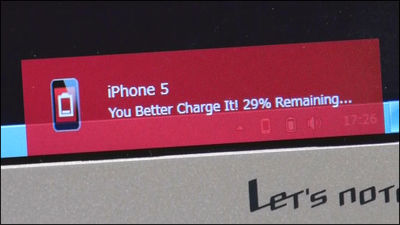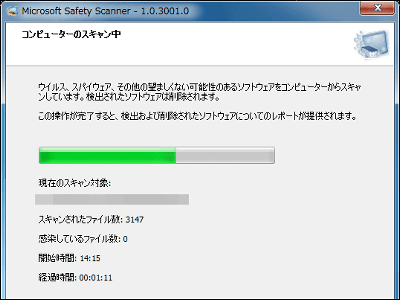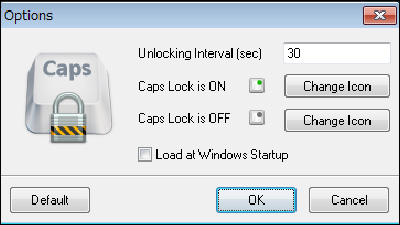ワイヤレスソーラーキーボード「K750」を実際に使って受光量を計測してみた
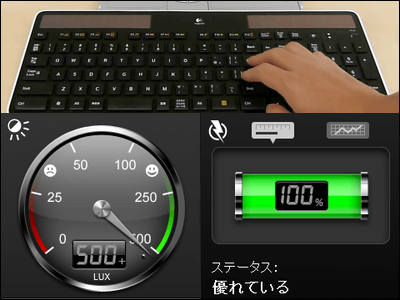
ソーラー式なので電池交換不要なワイヤレスキーボード「K750」が届いたわけですが、このキーボードの面白いところは「ソーラーアプリケーション」によって受光量がどれぐらいなのかがわかるところ。
他にソーラーキーボードがほとんど見あたらないのはパワーが足りないからなのではないか?という疑問も、このアプリケーションを使えば氷解するはずです。
というわけで、実際にキーボードを使ってみた様子は以下から。
Wireless Solar Keyboard K750
まずキーボードを使うため、レシーバーをPCのUSBポートに挿します。


デスクトップPCなど、ちょっと周囲への干渉が問題になる場合などはエクステンダーを使用すればOKです。


PCに挿した瞬間、このようにドライバーのインストールがスタート。問題なくインストールが終わればもうキーボードが使用可能な状態です。
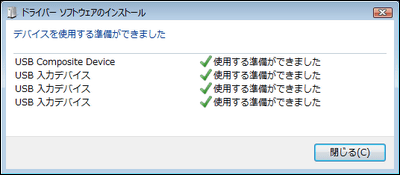
さっそくちゃんと使えるのかチェックしてみました。レシーバーを挿していない状態からスタートし、レシーバーを挿してからすぐに使えるようになる様子を確認しています。
YouTube - ロジクールのワイヤレスソーラーキーボードK750を使ってみた その1
次は電源をオフからオンにしたとき、キーボードがどれぐらいの早さで反応するようになるのかをチェックしてみました。
YouTube - ロジクールのワイヤレスソーラーキーボードK750を使ってみた その2
レシーバーは基本的に挿しっぱなしにしているはずなので、だいたい2~3秒あれば使えるというわけです。
次はソーラーアプリケーションで受光量などを確認してみます。「K750」個別ページの「特徴」をクリック。
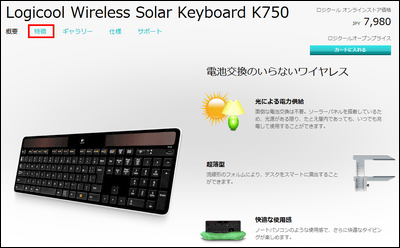
ページのちょっと下のほうにある「アプリケーションのダウンロードはここから」をクリック。
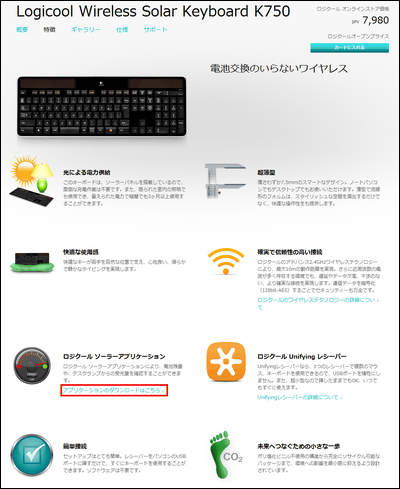
OSを選択。ここではWindows 7を選んでいます。
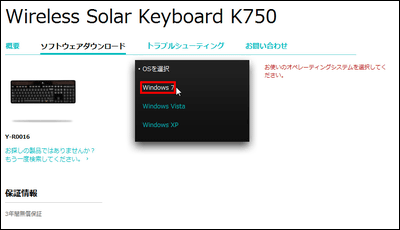
ソーラーアプリケーションは「Logicool Solar App」なので、下を選択。
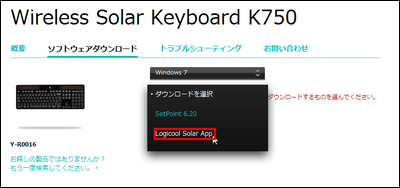
32bitか64bitかを選択。
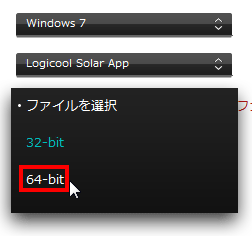
これでダウンロードページまで来ました。「ソフトウェアをダウンロード」をクリックすればダウンロードが始まります。
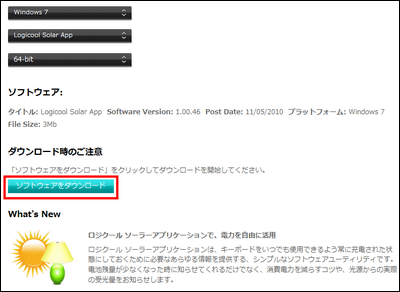
ダウンロードしてきたセットアップファイルを起動。
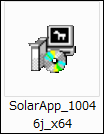
「実行」をクリック。
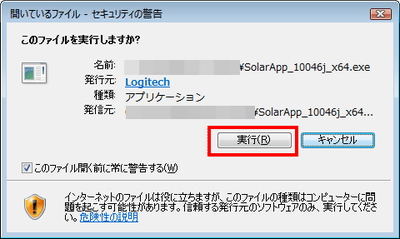
「高速インストール」を選んで「次へ」をクリック。ソーラーアプリケーション以外の不要なものがインストールされることはありません。
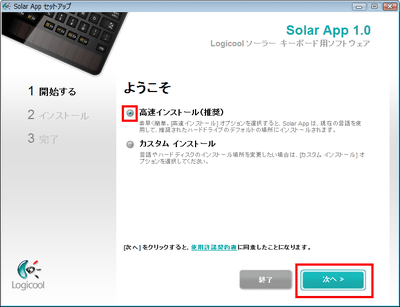
あっというまに完了するので「完了」をクリック。
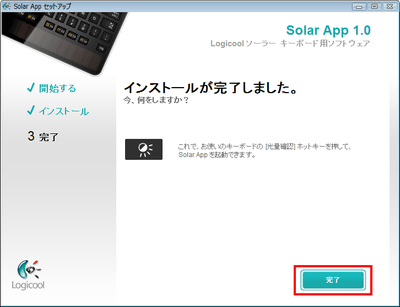
これでインストールは完了。キーボードの右上のほうにあるこのライト印のキーを押すとソーラーアプリケーションが起動するようになります。
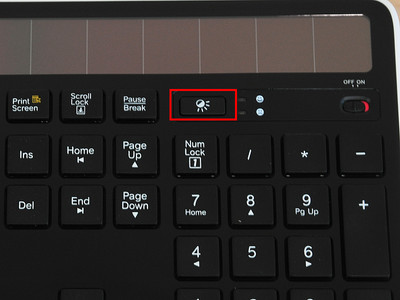
これが起動したアプリの画面。蛍光灯をつけた環境下なので最大の500ルクスとなっています。ちなみに、目安は日中で100ルクスだそうなので全く問題ありません。
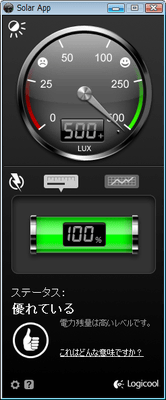
蛍光灯を消して自然光だけにした状態でも230ルクスありました。
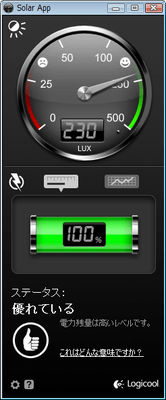
真っ暗な場所に行くとちゃんと0ルクスとなります。ちなみに満充電の状態であれば日に当たらなくても3ヶ月ぐらいは使用できるそうです。
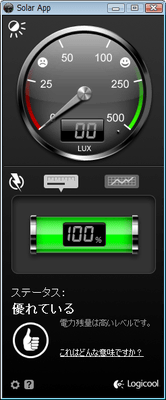
・関連記事
レシーバー1個に最大6台同時接続、ロジクールの「Unifying」対応マウスやキーボードを1台のパソコンにつなぎまくってみた - GIGAZINE
フルHD対応のハイスペックウェブカメラ「Logicool HD Pro Webcam C910」と小型軽量な「Logicool HD Webcam C510」フォトレビュー - GIGAZINE
面白機能も満載のハイスペックウェブカメラ「Logicool HD Pro Webcam C910」を使っていろんな動画を撮影してみました - GIGAZINE
ロジクールの最新ゲーミングマウス「Gaming Mouse G500」を触ってみた - GIGAZINE
ロジクールがワイヤレスマウス1億台出荷を達成 - GIGAZINE
・関連コンテンツ
in レビュー, ソフトウェア, ハードウェア, 動画, Posted by logc_nt
You can read the machine translated English article I actually measured the received light a….